シノニムリストの管理
Veeva コーダーは、シノニムリストを使用して、オートコーディングを通知します。オートコーディング時に、Veeva コーダーは保留中のコードリクエストを、フォームに割り当てられたシノニムリストのシノニムと比較します。Veeva コーダーが保留中のリクエストのプロパティとシノニムの間に一致を見つけた場合、Veeva コーダーはリクエストをオートコーディングし、シノニムからコードを割り当てます。コーダツール > シノニムリストから、新規のシノニムリストの作成および既存のシノニムリストのアップグレードなど、Vault で利用可能なシノニムリストを管理できます。また、コーダが追加をリクエストしたシノニムリストへの新しいシノニムを確認し、ここで承認または却下することができます。
各シノニムリストのレコードには、多数のシノニムレコードが含まれています。各シノニムレコードには、割り当て済み辞書コードを持つ報告用語が含まれています。シノニムには、適応症および経路など、コーディングの決定に使用される他のフィールドが含まれている場合があります。各シノニムリストは、特定の MedDRA または WHODrug 辞書リリースと関連付けられています。
お使いの Vault のコーダーツール > シノニムリストから、シノニムリストにアクセスできます。
前提条件
CDMS 臨床コーディング管理者のスタディロールを持つユーザは、上記のアクションをデフォルトで実行することができます。Vault がカスタムスタディロールを使用している場合、以下の権限を付与するスタディロールを持っていることが必要です
| タイプ | 権限ラベル | 制御 |
|---|---|---|
| 標準タブ | コーダーツールタブ | コーダーツールタブへのアクセス権限 |
| 機能権限 | コーディングリストの管理 | コーダーツールでシノニムリストとオートコーディングしないリストを作成、編集、インポート、エクスポートする権限 |
治験に制限付きデータが含まれている場合、それを閲覧するには制限ありデータアクセス権限が必要です。
試験の役割について詳しくご確認ください。
コーダーツールへのアクセス
コーダーツール管理領域にアクセスするために、プライマリナビゲーションバーでツールタブをクリックし、コーダーツールをクリックします。
lコーダーツールでは、サブタブをクリックすることでさまざまな領域に移動することができます。
シノニムリストの表示
コーダツール > シノニムリストに進むと、Veeva コーダーによって、お使いの Vault にあるすべての既存シノニムリストが表示されます。特定のシノニムリストを表示するには、リストでそのシノニムリストの名前をクリックします。これにより、リスト内のすべてのシノニムを一覧表示するシノニムリストの詳細ページが表示されます。
特定のシノニムを特定するには、このページから検索できます。
シノニムリストの作成
コーダツール > シノニムリストから、新規のシノニムリストを作成できます。また、CSV ファイルとしてインポートをすることで、シノニムリストを作成する こともできます。詳しくは以下を参照してください。シノニムリストを作成すると、それをフォームに割り当てることができます。コーディングを開始したら、コーダはシノニムリストへの用語の追加をリクエストできます。
バージョン管理のための辞書ライセンス検証: シノニムリストをバリデーション保留中ステータスにある MedDRA または WHODrug 辞書のバージョンに更新する前に、その辞書のライセンスを検証する必要があります。ライセンスを検証するまで、割り当てに新しい辞書リリースを利用することはできません。詳細については、辞書ライセンスの検証をご覧ください。
新規シノニムリストを作成するには:
- コーダツール > シノニムリストに進みます。
- シノニムリストに関連付ける辞書を選択します。
- 任意の作業: ステータスを選択します。デフォルトステータスは有効です。
- 確認をクリックします。
Veeva コーダーは、シノニムリストレコードを作成します。シノニムリストを追加し、フォームに割り当てることができるようになります。
フォームへのシノニムリストの割り当て
Vault がオートコーディングにシノニムリストを使用する前、およびコーダーが新しいシノニムの追加をリクエストする前に、まずシノニムリストをコーディングフォームに割り当てる必要があります。
シノニムリストをフォームに割り当てるには:
- コーダーツール > スタディ設定 > フォーム設定で、編集するフォームを特定します。
- そのフォームにカーソルを合わせると、アクションメニューが表示されます。
- フォームの編集ダイアログで、シノニムリストを選択します。
- 保存をクリックします。
- Vault がシノニムリストをフォームに割り当てます。Vault は、このシノニムリストを使用して、フォームのオートコーディングを通知します。
シノニムリストの割り当ては、後で編集することができます。
複数のフォームへのシノニムリストのバッチ割り当て
リストのバッチ割当て機能を使用して、同じシノニムリストを複数のフォームに割り当てることができます。
リストのバッチ割当て:Veeva サポートに連絡して、Vault でのリストのバッチ割当て機能を有効にしてください。
シノニムリストをバッチ割り当てするには:
- コーダツール > リストのバッチ割当てに進みます。
- リストタイプでシノニムリストを選択します。
- シノニムリストドロップダウンから、割り当てるシノニムリストを選択します。割り当てられた辞書リリースをチェックして、選択したシノニムリストが正しい辞書バージョンであることを確認できます。
- このシノニムリストを割り当てるフォームを選択します。
-
任意の作業: すべてのフォームを一度で選択するには、ヘッダーにあるチェックボックスを選択します。選択されている行数を示すポップアップが表示されます。すべてのページのすべての行を選択するには、すべての [#] 行を選択をクリックします。

- 任意の作業: 検索ボックスを使用して、選択したシノニムリストを割り当てるフォームを検索して選択することができます。既に選択されているフォームは、検索を実行しても選択解除されません。
- シノニムリストの割り当てダイアログで、割り当てをクリックします。
![[シノニムリストの割り当て] ダイアログ](/ja/gr/img/coder-tools/batch-assign-lists/batch-assign-synonym-list-dialog.png)
フォームへのシノニムリストの割り当ての解除
コード化フォームからシノニムリストを削除することができます。
フォームへのシノニムリストの割り当てを解除するには:
- コーダーツール > スタディ設定 > フォーム設定で、編集するフォームを特定します。
- そのフォームにカーソルを合わせると、アクションメニューが表示されます。
- フォームの編集ダイアログで、シノニムリストドロップダウンの空のフィールドを選択します。
- 保存をクリックします。
- フォームからシノニムリストの割り当てが解除されます。今後、このフォームでオートコーディングを実行する際にシノニムリストが使用されなくなります。
利用可能なフォーム構成オプションについて詳しくは、コーダツールでのフォーム構成を参照してください。
シノニムリストの編集
シノニムリストを編集して、名前を変更することができます。辞書のバージョンは編集できません。シノニムリストの辞書バージョンは、アップグレードすることによってのみ変更することができます。詳しくは以下を参照してください。
シノニムリストを編集するには:
- コーダーツール > シノニムリストで編集するシノニムリストを特定します。
- そのシノニムリストにカーソルを合わせると、アクションメニューが表示されます。
- 確認をクリックします。
シノニムリストのアップグレード
シノニムリストに関連付けられた辞書のバージョンを変更するには、シノニムリストをアップグレードする必要があります。詳しくは、新規辞書リリースへのアップグレードをご覧ください。
新規シノニムのレビュー & 承認または却下
スタディ構成によっては、新規のシノニムをシノニムリストに入力する前にレビューする必要がある場合があります。コーダユーザが用語をシノニムとして追加すると、そのシノニムはレビュー保留中のステータスになります。あなたがそのシノニムを承認するまでは、Veeva コーダーはそれをシノニムリストに追加せず、オートコーディングおよび推奨アクションに使用します。シノニムレコードを承認できるのは、シノニムリストに有効な一致するシノニムレコードがまだ存在しないレコードのみです。
機能の可用性: シノニムのレビューおよび承認は、スタディに対してシノニムリストへの追加のレビューが有効になっている場合にのみ利用可能です。この機能が有効化されていない場合、すべての新規シノニムが自動的に承認されます。
シノニムの承認
シノニムを承認するには:
- コーダーツール > シノニムリストで、シノニムリストの新規シノニムを特定します。
- シノニムリストをクリックして開きます。
- シノニムにカーソルを合わせると、アクションメニューが表示されます。
- Veeva コーダーがシノニムを承認済みステータスに移行させます。Veeva コーダーは、このシノニムを使用して、のオートコーディングおよび推奨アクションを通知します。
シノニムを一括で承認するには:
- コーダーツール > シノニムリストで、シノニムリストの新規シノニムを特定します。
- シノニムリストをクリックして開きます。
- 任意の作業: すべてのシノニムを一度で選択するには、ヘッダーにあるチェックボックスを選択します。
- 承認をクリックします。
![[承認] ボタン](/ja/gr/img/coder-tools/synonym-lists/approve-button.png)
シノニムの却下 & 削除
シノニムをシノニムリストに追加したくない場合、そのシノニムを、却下または削除することができます。シノニムを却下すると、Veeva コーダーはオートコーディングにそのシノニムを使用しませんが、そのシノニムはシノニムリストには残ります。シノニムを削除した場合、Veeva コーダーはそのシノニムをオートコーディングのために使用せず、レコードを完全に削除します。
シノニムを却下または削除するには:
- コーダーツール > シノニムリストで、シノニムリストの新規シノニムを特定します。
- シノニムリストをクリックして開きます。
- シノニムにカーソルを合わせると、アクションメニューが表示されます。
- アクションメニューから、却下または削除を選択します。
シノニムを一括で却下または削除するには:
- コーダーツール > シノニムリストで、シノニムリストの新規シノニムを特定します。
- シノニムリストをクリックして開きます。
- 承認する各シノニムの左にあるチェックボックスを選択します。
- 任意の作業: すべてのシノニムを一度で選択するには、ヘッダーにあるチェックボックスを選択します。
- 承認メニューから、矢印 () をクリックします。
- 却下または削除をクリックします。
![[承認] メニューから、却下または削除を選択](/ja/gr/img/coder-tools/synonym-lists/reject-delete-gif.gif)
シノニムのインポート
CSV (.csv) ファイルを使用して、作成したシノニムを一括でシノニムリストに追加することができます。
.CSV ファイルの Excel ローカライズ: Veeva EDC および CDB では、.CSV ファイルのデフォルトの区切りとしてカンマを使用しています。システムが英語以外の言語で設定されている場合、Excel で作成または変更された.CSV ファイルのアップロードを試みると、エラーが発生することがあります。この問題を回避するために、.CSV の作業中にシステムのローカリゼーションを英語に変更することをお勧めします。
インポート中、Veeva コーダーはインポートされた CSV ファイルの各シノニムをバリデーションし、割り当て済みのすべての辞書コードが、シノニムリストに割り当て済みの辞書リリースでも利用可能であることを確認します。
一致しないシノニムとコードのインポート: 非現行ステータスを含むシノニムリストの CSV ファイルを使用して、シノニムをインポートすることができます。 インポート後もシノニムリストでそのシノニムのステータスが保持されますが、Veeva コーダーでは非現行または拒否ステータスのシノニムは自動的コード化に使用されません。CSV ファイル内のシノニムに割り当てられたコードが対象の辞書に存在しない場合でも、そのコードをインポートできます。一致しないコードをインポートする場合、そのシノニムに拒否または非現行ステータスを割り当てて、一致しないコードがオートコーディングされないようにする必要があります。
これらのテンプレートを使用して、インポート CSV ファイルを作成することができます。
WHODrug (ATC を含む) テンプレートのダウンロード WHODrug (ATC なし) テンプレートのダウンロード MedDRA テンプレートのダウンロード
インポートファイルの作成
- テンプレートをダウンロードし、希望のエディターで開きます。
- シノニムリストに追加したい各シノニムに行を追加します。.
- ファイルを保存します。
WHODrug (ATC 付き) シノニムの必須列
インポートファイルに以下の列は必須です:
|
|
1 適応症および経路のデータを収集しないフォームに割り当てられたシノニムリストをインポートする場合は、適応症と経路の列を空にしてください
WHODrug (ATC なし) シノニムの必須列
インポートファイルに以下の列は必須です:
|
1 適応症および経路のデータを収集しないフォームに割り当てられたシノニムリストをインポートする場合は、適応症と経路の列を空にしてください
MedDRA シノニムに必須の列
インポートファイルに以下の列は必須です:
|
|
1 プライマリパスからは、あなたや他の管理者がシノニムリスト内の各シノニムの性質に関する情報を得ることができます。この値はシノニムリストにのみ適用されます。
ファイルのインポート
ファイルをインポートするには:
- シノニムをインポートするシノニムリストを特定します。
- そのシノニムリストにカーソルを合わせると、アクションメニューが表示されます。
-
ここにドラッグアンドドロップする領域にCSV ファイルをドラッグアンドドロップするか、 領域内の任意の場所をクリックし、インポートファイルを参照して選択します。
![[シノニムのインポート] 領域](/ja/gr/img/coder-tools/synonym-lists/import-synonyms.png)
- Veeva EDC はファイルをアップロードし、新規シノニムレコードのバリデーションを行います。バリデーション結果はプレビュー領域に表示されます。起こり得るバリデーションエラーについては、以下を参照してください。
- 任意の作業: インポートファイルにバリデーションエラーが含まれている場合は、ファイルを編集してエラーを解消します。次に、変更ファイルをクリックして再アップロードします。
- 新規のシノニムレコードがすべてインポートできる状態になったら、インポートをクリックします。Vault は、新規シノニムレコードをすべてインポートして作成するためのジョブを開始します。ジョブが完了すると、Veeva EDC はメール通知を送信します。
ステータスのインポート
新規シノニムリストレコードをインポートする準備の際に、以下の 3 つのステータスが表示される可能性があります:
| ステータス | 説明 |
|---|---|
| エラー | この行には、少なくとも 1 つのエラーがあります。エラーは、値が欠落しているか無効であることを示しています。 |
| 警告 | この行には、少なくとも 1 つの警告があります。警告は、既存のシノニムリストレコードとの競合があることを示しています。 |
| インポートの準備完了 | このシノニムリストレコードは完了しており、Vault に正常にインポートできます。 |
バリデーションエラー
| エラー | フィールドまたはタイプ | 説明 | 解決の手順 |
|---|---|---|---|
| {Field} は必須です | 報告用語 | このフィールドは必須です。 | このフィールドに値を入力し、インポートファイルに再アップロードしてください。 |
| 入力内容の重複 | 報告用語 | 入力内容の重複. | 重複したエントリをファイルから削除し、インポートファイルを再アップロードしてください。 |
| シノニムがすでに存在します | ユーザは既に存在するシノニムをインポートしようとしています | そのシノニムはシノニムリストに既に存在しています。 | 既に存在するシノニムをファイルから削除し、インポートファイルを再アップロードしてください。 |
| {フィールド名} が許容文字数を超えました。 | 文字数がデータベースで許容される最大値を超えています。 | ユーザが入力した文字数が、データベースの列の長さを超えています。 | 表示されたフィールドの文字数を減らして、インポートファイルを再アップロードしてください。 |
| コードには ATC1 コードおよび ATC1 の名前を含める必要があります | コードに ATC1 コードまたは名前がありません | シノニムリストが ATC を含むように設定され、ファイル内のレコードに ATC1 コードおよび ATC1 名の値がありません。 | このフィールドに ATC1 コードまたは ATC1 名の値を入力し、インポートファイルを再アップロードしてください。 |
| コードには ATC コードまたは名前が一切含まれないようにしてください | コードに ATC コードまたは名前が含まれています | シノニムリストシノニムリストに ATC が含まれないように設定され、ファイルの行に一つ以上の以下の ATC フィールドの値が含まれている:
|
ATC フィールドを削除して、インポートファイルを再度アップロードしてください。 |
シノニムリストのエクスポート
スタディのシノニムリストを CSV ファイルにエクスポートすることができます。これは、元のシノニムリストの全部または一部を別のシノニムリストに使用することができ、記録管理に便利です。
- エクスポートするシノニムリストを特定します。
- そのシノニムリストにカーソルを合わせると、アクションメニューが表示されます。
- Veeva EDC は、研究のシノニムリストの CSV を作成するためのジョブを開始します。終了後、Veeva EDC は出力された CSV ファイルをダウンロードするためのリンクを含む通知をメール送信します。
シノニムリストのエクスポートには、インポートファイル (WHODrug (ATC 付き)、WHODrug (ATC なし)、MedDRA) と同じ列が含まれます。

![[ツール] タブからのコーダーツールへのアクセス](/ja/gr/img/coder-tools/accessing-coder-tools.png)
![[シノニムリスト詳細] ページ](/ja/gr/img/coder-tools/synonym-lists/synonym-list-details-page.png)

![[新規シノニムリスト] ボタン](/ja/gr/img/coder-tools/synonym-lists/new-synonym-list-button.png)
![名前、辞書、ステータスのフィールドが表示された、[新規シノニムリスト] ダイアログ](/ja/gr/img/coder-tools/synonym-lists/new-synonym-list-dialog.png)
![[編集] アクション](/ja/gr/img/coder-tools/settings/edit-meddra-action.png)
![[割り当て] ボタン](/ja/gr/img/coder-tools/batch-assign-lists/assign-button.png)
![[編集] アクション](/ja/gr/img/coder-tools/synonym-lists/edit-action.png)
![[名前] と [ステータス] のフィールド、および [確認] ボタンが表示された、[シノニムリストの編集] ダイアログ](/ja/gr/img/coder-tools/synonym-lists/edit-synonym-list-dialog.png)
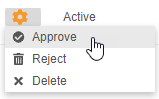
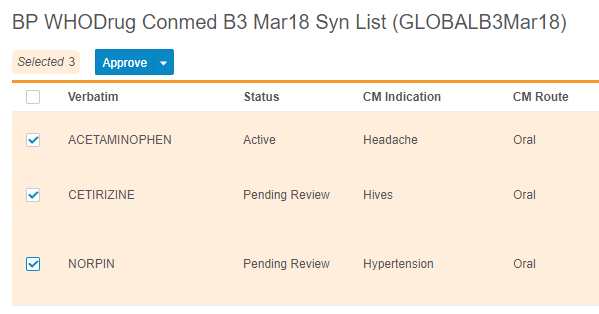
![[シノニムのインポート] アクション](/ja/gr/img/coder-tools/synonym-lists/import-synonyms-action.png)
![[エクスポート] アクション](/ja/gr/img/coder-tools/synonym-lists/export-action.png)